win7hosts文件位置在哪_win7打开hosts文件的步骤
更新日期:2024-03-22 00:19:49
来源:网友投稿
手机扫码继续观看

hosts文件在系统中占着很重要的位置,但该比较大的特点就是没有扩展名。很多时候我们都会用到该文件,有使用win7旗舰版系统的用户却不知道在哪里可以打开,那win7hosts文件位置在哪呢?下面小编就来为大家介绍关于win7打开hosts文件的步骤。
具体步骤如下:
1、双击计算机,打开C盘,点击Windows文件夹
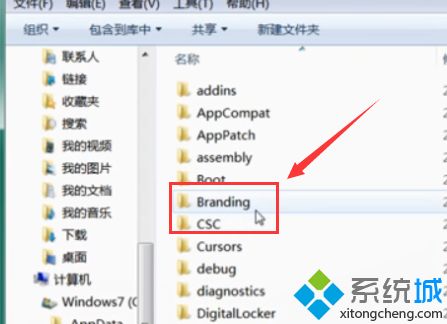
2、点击System32文件夹,点击drivers文件夹。
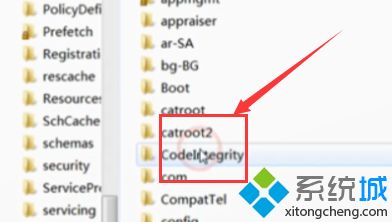
3、点击etc文件夹。
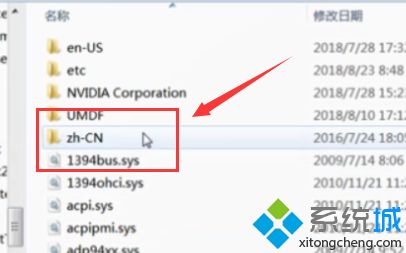
4、就可以看到hosts文件的位置了。
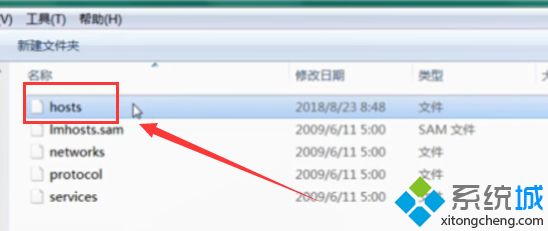
上面就是win7系统打开hosts文件的步骤啦,有同样需要的用户可以按照上面的步骤啦操作哦。
该文章是否有帮助到您?
常见问题
- monterey12.1正式版无法检测更新详情0次
- zui13更新计划详细介绍0次
- 优麒麟u盘安装详细教程0次
- 优麒麟和银河麒麟区别详细介绍0次
- monterey屏幕镜像使用教程0次
- monterey关闭sip教程0次
- 优麒麟操作系统详细评测0次
- monterey支持多设备互动吗详情0次
- 优麒麟中文设置教程0次
- monterey和bigsur区别详细介绍0次
系统下载排行
周
月
其他人正在下载
更多
安卓下载
更多
手机上观看
![]() 扫码手机上观看
扫码手机上观看
下一个:
U盘重装视频










